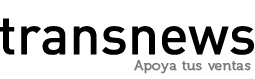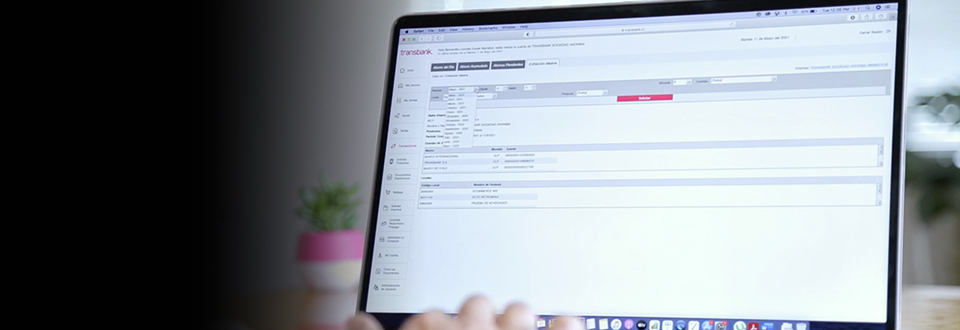
En tu Portal de Clientes:
Conoce el módulo “Mis usuarios”
Compartir:
TweetEn esta sección podrás conocer, mes a mes, distintos productos en el Portal de Clientes para apoyar tus ventas. Hoy te explicamos cómo usar el módulo Mis usuarios.
En tu Portal de Cliente Transbank, encontrarás este espacio en el que podrás agregar a todos los usuarios que necesites tengan acceso a la información de tu negocio. Además, podrás asignarles las distintas vistas que deseas que manejen, crear diferentes roles, agregar, editar y eliminar usuarios hasta desbloquear sus contraseñas.
¿Cómo acceder a esta sección?
Para ingresar, haz clic en el módulo Mis usuarios, en el menú lateral izquierdo de tu Portal de Clientes, donde además verás varios submódulos, que detallamos a continuación:
Roles de Usuario
Con tu acceso de Administrador de Portal, podrás crear perfiles restringidos para asignarlos a los usuarios dentro de tu empresa y asegurarte de que cada usuario vea solo lo que tú necesites que vean. A estos perfiles los llamaremos Roles de Usuario. Para crear un Rol de Usuario debes:
1 Iniciar sesión en el Portal de Clientes con la cuenta del usuario del rol de Administrador Delegado (es el primer usuario creado, el Representante Legal y/u otro que se haya creado posteriormente y se le haya asignado dicho perfil).
2 Una vez dentro del submódulo “Roles de Usuarios”, haz clic en el botón “Agregar”. Se desplegará una ventana para asignarle un nombre a este nuevo perfil. Luego ingresa el nombre que desees y haz clic en “Aceptar”.
3 Una vez creado el nuevo rol, deberás asignar las opciones de menú que deseas este usuario tenga. En el recuadro derecho de la pantalla deberás desplegar las “opciones de menú”, haciendo clic en el ícono “+” ubicado al costado izquierdo del título “Opciones de Menú”. Verás todos los módulos disponibles en tu Portal de Clientes.
4 Para asignar uno o más de un módulo a un rol, arrastra tu selección desde las opciones de menú y ubícalo sobre el nuevo Rol que creaste. Podrás agregar tantos módulos como roles quieras.
5 Si lo que necesitas es eliminar, duplicar o editar algún Rol previamente creado, podrás hacerlo en la barra superior del recuadro izquierdo de la pantalla.
Mis usuarios
6 El próximo paso será crear nuevos usuarios en tu Portal de cliente y asignarles algún Rol según hayas definido o creado. Para hacerlo, ingresa al submódulo “Usuarios” dentro de la categoría “Mis usuarios”.
7 Luego, haz clic en el botón “Agregar”, ubicado en la esquina superior derecha de la pantalla y completa todos los datos solicitados en el formulario.
8 En esta sección, también podrás asignar el rol de Administrador de tu Portal (quien a su vez podrá crear nuevos usuarios, desbloquear cuentas, otorgar nuevas funcionalidades, entre otros) y el de usuario “Avanzado”. Esto le permitirá poder gestionar solicitudes con mayor nivel de responsabilidad, como, por ejemplo, solicitudes de anulaciones. Para hacerlo, marca cualquiera de las casillas que desees, sea “Administrador de usuarios” y/o “Avanzado”.
9 Una vez completados los datos iniciales de contacto, ve a la segunda pestaña del recuadro llamado “Roles de Usuario”. Podrás asignar un Rol ya creado a este nuevo usuario. Para hacerlo, selecciona el recuadro “Usuario Restringido” donde se desplegará el listado de todos tus Roles creados.
10 Arrastra desde la columna izquierda hacia la derecha el o los Roles que deseas asignar al nuevo usuario y haz clic en “Aceptar”.
¡Y ya está! Tu nuevo usuario estará creado con un Rol asignado.
11 ¡Si gestionaste el proceso de manera inversa, y en primer lugar creaste los usuarios y luego los Roles de Usuario, no te preocupes! En el submódulo “Roles de Usuario” también puedes asignar estas facultades. Solo tienes que ingresar a este submódulo, seleccionar el Rol creado que quieres asignar y luego, en la esquina superior del recuadro derecho, hacer clic en “Usuarios en Rol” y luego en “Agregar”.
12 Se desplegará un listado de los usuarios previamente agregados en tu cuenta, donde podrás asignarle el Rol que seleccionaste en un comienzo.
Para editar, eliminar y reactivar las contraseñas de tus usuarios
Ahora que ya has aprendido a crear Roles de Usuario, crear nuevos usuarios y asignarles un Rol definido, te enseñaremos a gestionar o configurar las cuentas de tus usuarios. Desde el submódulo “Usuarios” podrás editar, eliminar y reactivar las contraseñas de tus usuarios.
Haz clic en el usuario que deseas gestionar y guíate por la barra superior derecha del módulo, donde podrás seleccionar la opción que desees.
Si escoges la opción “Reactivar”, el usuario recibirá automáticamente un correo electrónico con un nuevo código provisorio para que ingrese a su Portal y realice el cambio de contraseña.
Si alguno de tus usuarios ha cambiado su número telefónico o su correo electrónico, podrás modificar esta información de manera fácil haciendo clic en Editar. Cambia sus datos, haz clic en “Aceptar” ¡Y ya estás listo!
Otros submódulos
Por último, al ingresar al Módulo Mis Usuarios, verás que se despliegan otras dos pestañas aparte a las que ya hemos revisado. Estas pestañas son:
- Registro de Eventos
- Extranjeros sin RUT
El Registro de Eventos te permitirá visualizar cada uno de los eventos inscritos por parte de los usuarios que administras en tu cuenta mediante filtros, tales como RUT, nombre o email.
Al ingresar, selecciona el tipo de filtro que utilizarás para buscar un usuario y haz clic en “Buscar”. Se desplegará, entonces, el listado de acciones realizadas por tus usuarios. Si deseas obtener más información de algún evento, posiciona el cursor de tu mouse sobre el evento en particular y selecciona el ícono que indica el detalle.
El submódulo Extranjeros sin RUT, te permitirá generar usuarios extranjeros en tu Portal de Clientes.
Conoce todo sobre este módulo en el portal
Revisa el video y conoce todo lo que puedes hacer en esta sección.
¿Tienes dudas?
Ingresa a nuestro Centro de Ayuda online en www.transbank.cl haciendo clic en la esquina superior derecha del sitio, donde podrás además contar con ayuda de un ejecutivo especializado a través de nuestro Chat en línea.
Ingresa al portal de Clientes Transbank
Conoce todos los servicios digitales que tenemos para ti y empieza a vender en forma rápida, simple y segura. Si eres Pyme o Mediana Empresa, recuerda descargar nuestra App Transbank, donde podrás revisar desde tu dispositivo móvil y en forma rápida, la información de tus ventas y abonos, podrás solicitar insumos, contactarte con nosotros, ¡y mucho más!